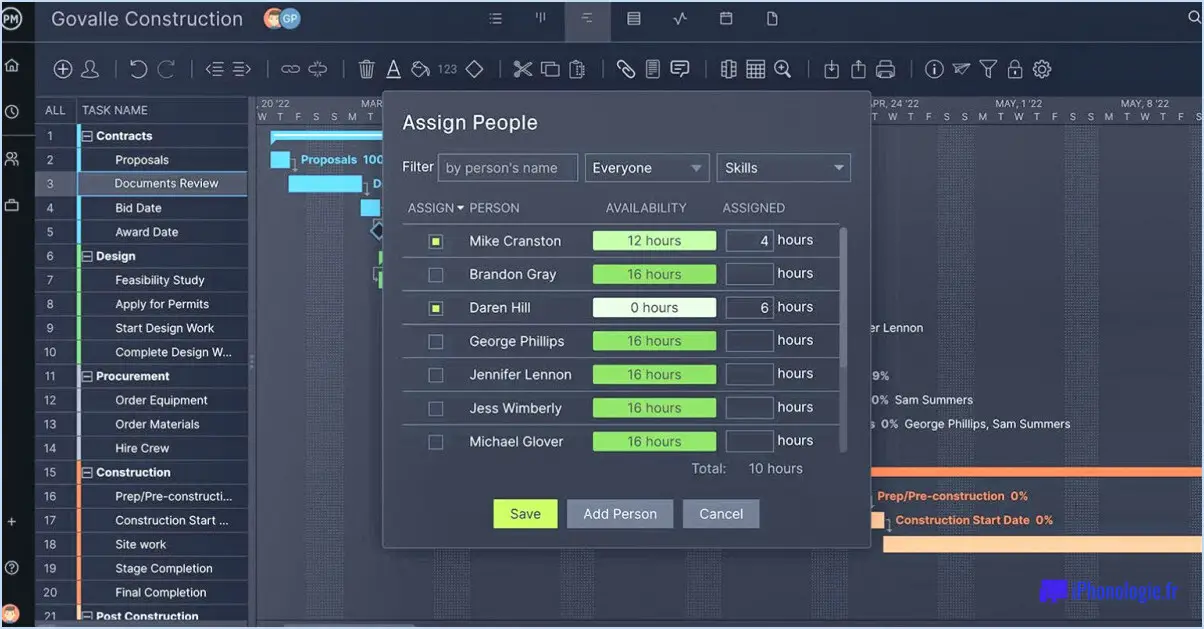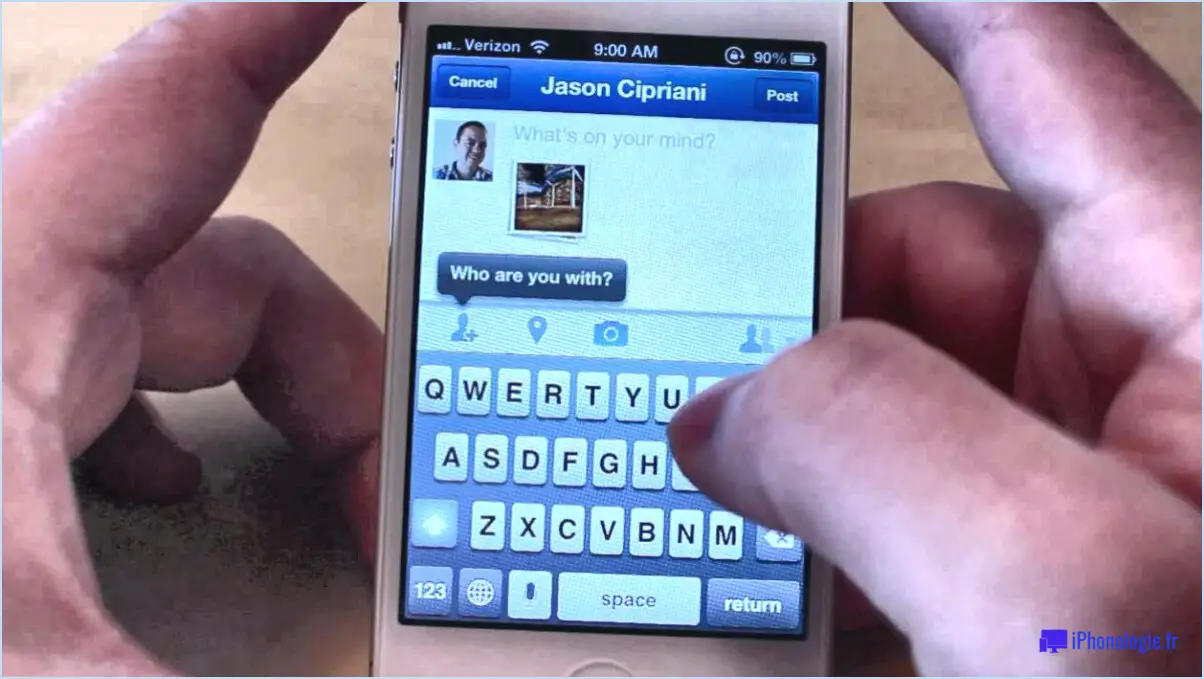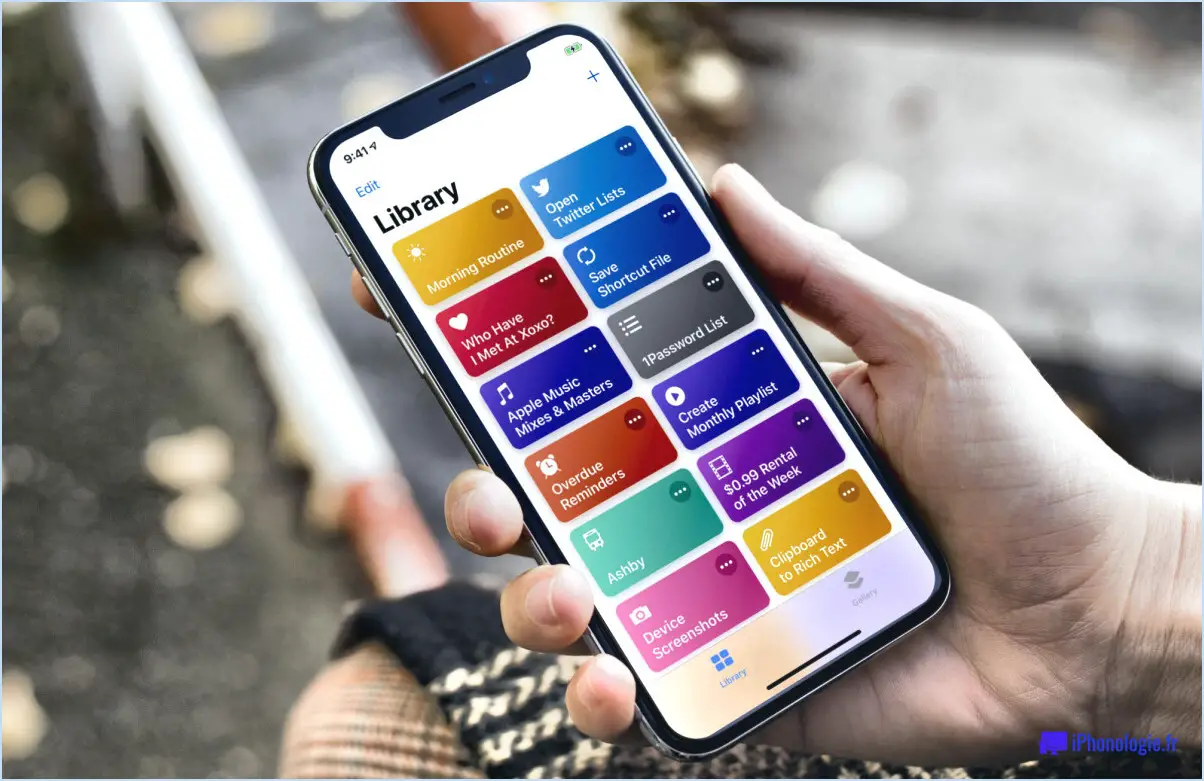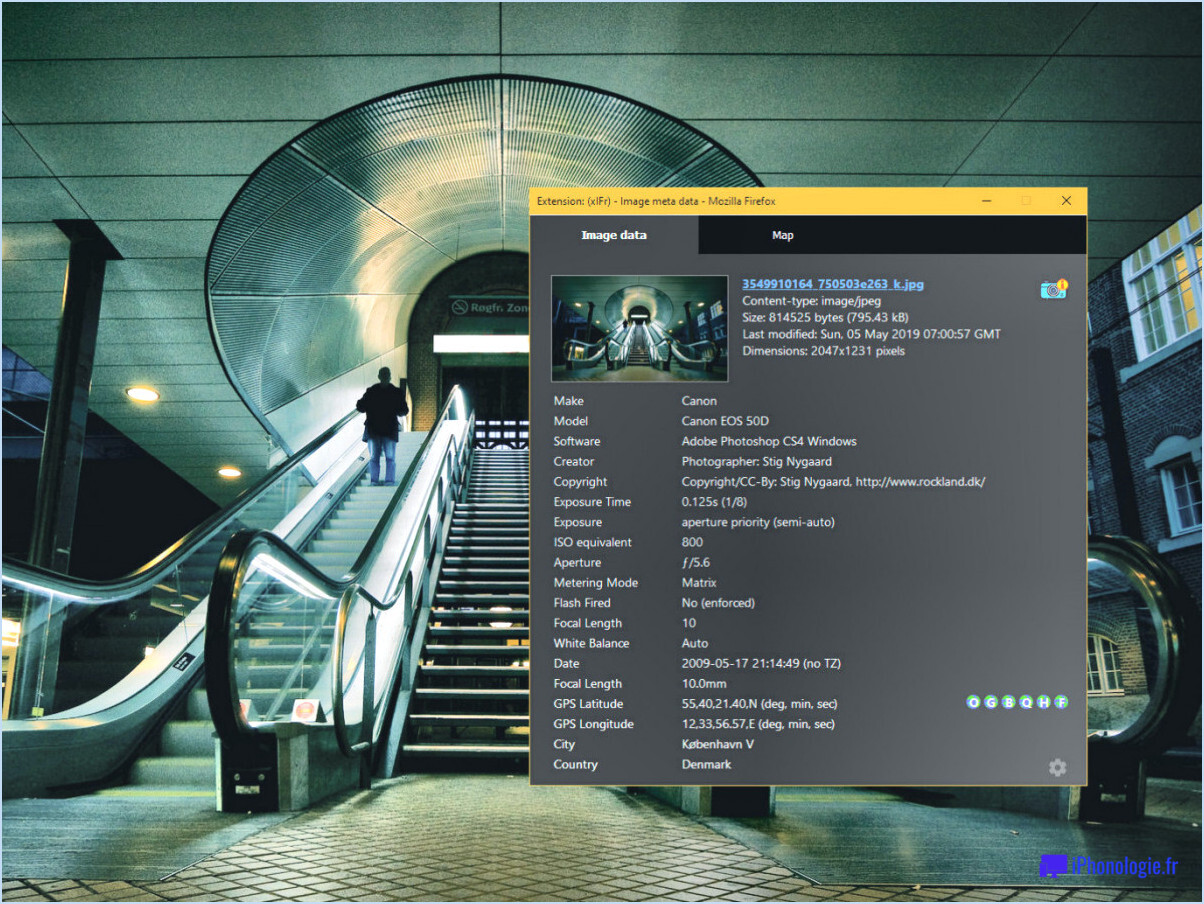MacOS : Comment désinstaller des applications?
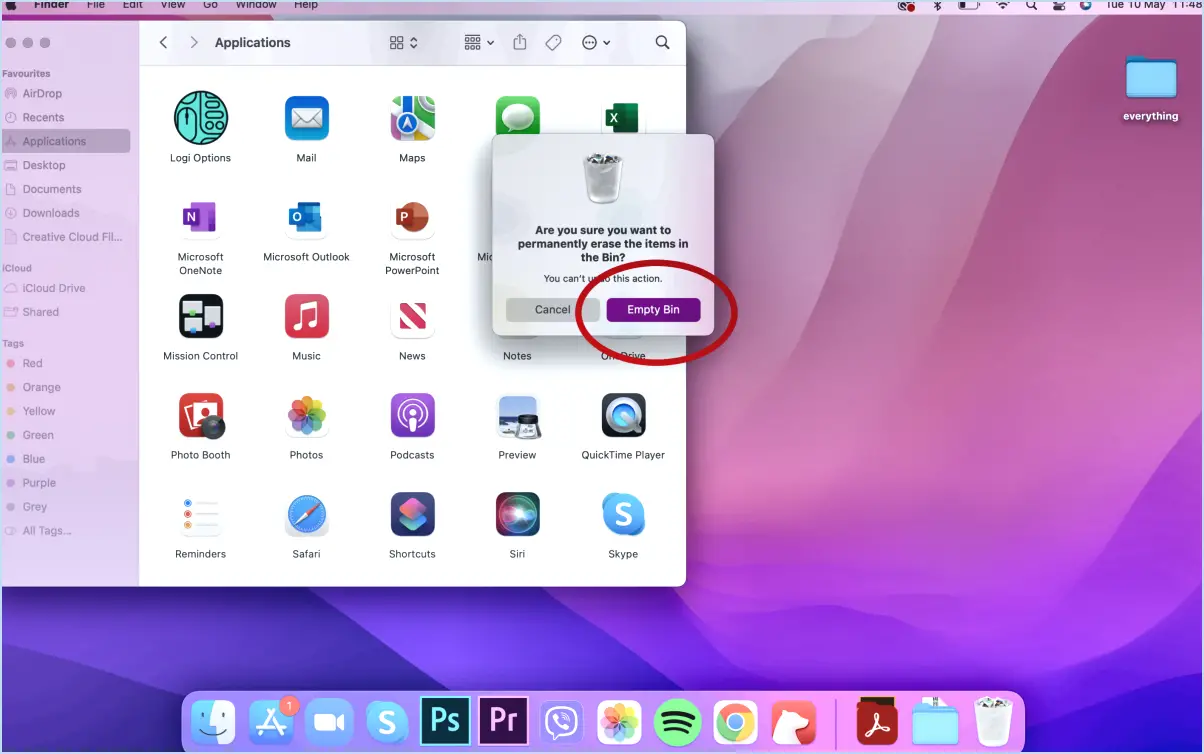
Pour désinstaller des applications sur MacOS, suivez ces étapes simples pour une expérience sans tracas :
- Accédez au menu Applications : Repérez le menu "Applications" sur la station d'accueil de MacOS, généralement située en bas de l'écran.
- Ouvrez le dossier des applications : Naviguez jusqu'au "dossier Applications" sur votre disque dur. Ce dossier se trouve dans votre répertoire personnel et contient toutes les applications installées.
- Localisez l'application souhaitée : Faites défiler la liste des applications dans le dossier "Applications" pour trouver celle que vous souhaitez désinstaller.
- Glisser-déposer : Une fois que vous avez identifié l'application cible, cliquez sur son icône et maintenez-la enfoncée. Faites glisser l'icône vers la corbeille située en haut de la fenêtre "Dossier d'applications". Relâchez l'icône pour lancer le processus de désinstallation.
- Confirmez la désinstallation : Une boîte de dialogue de confirmation apparaît, vous demandant de confirmer la désinstallation. Cliquez sur "OK" pour continuer. Veuillez noter que cette action déplacera l'application dans la Corbeille.
- Vider la corbeille (facultatif) : Pour terminer la désinstallation, vous pouvez soit laisser temporairement l'application dans la Corbeille, soit choisir de la supprimer définitivement. Si vous décidez de la supprimer définitivement, cliquez avec le bouton droit de la souris sur l'icône de la Corbeille et sélectionnez "Vider la Corbeille".
N'oubliez pas que si cette méthode supprime l'application elle-même, elle n'élimine pas nécessairement tous les fichiers associés, tels que les préférences ou les données en mémoire cache. Si vous souhaitez garantir une désinstallation complète, vous pouvez envisager d'utiliser une application de désinstallation tierce qui peut aider à localiser et à supprimer ces fichiers supplémentaires.
En résumé, la suppression des applications sur MacOS est un processus simple. Accédez au menu "Applications" dans votre dock, naviguez jusqu'au dossier "Applications", faites glisser l'application souhaitée vers la corbeille, confirmez la désinstallation et envisagez de vider la corbeille pour une suppression complète.
Pourquoi mon Mac ne me permet-il pas de désinstaller des applications?
Il existe plusieurs raisons pour lesquelles votre Mac ne vous permet pas de désinstaller certaines applications :
- Privilèges administratifs: Pour désinstaller certaines apps, vous devez disposer de privilèges administratifs. Assurez-vous que vous êtes connecté en tant qu'administrateur sur votre Mac. Si ce n'est pas le cas, passez à un compte administrateur.
- Intégration avec les composants du système: Certaines applications sont étroitement intégrées à d'autres composants du Mac. Leur suppression peut perturber le fonctionnement de ces composants, entraînant une instabilité ou des erreurs.
- Processus en cours d'exécution: Si l'application fonctionne en arrière-plan, elle ne peut pas être désinstallée. Quittez complètement l'application avant de tenter de la supprimer.
- Permissions de fichiers: Des autorisations insuffisantes sur les fichiers de l'application peuvent empêcher la désinstallation. Vérifier et ajuster les permissions des fichiers si nécessaire.
- Application corrompue: Une application corrompue peut ne pas se désinstaller correctement. Essayez d'abord de la réinstaller, puis de la désinstaller.
- Désinstallateurs tiers: Envisagez d'utiliser des applications de désinstallation tierces telles que AppCleaner ou CleanMyMac X, qui peuvent aider à supprimer les applications récalcitrantes.
- Mesures de sécurité d'Apple macOS : macOS comprend des fonctions de sécurité qui empêchent les modifications non autorisées. Désactivez temporairement ces fonctions si nécessaire.
N'oubliez pas de sauvegarder les données importantes avant de désinstaller des apps, surtout si elles contiennent des informations critiques.
Supprimer une application revient-il à la désinstaller de macOS?
Oui, la suppression d'une application de votre Mac est la même chose que la désinstaller.
Comment empêcher les programmes de fonctionner en arrière-plan sur un Mac?
Pour arrêter les programmes en arrière-plan sur un Mac, utilisez les méthodes suivantes :
- Désactivez les mises à jour automatiques : Ouvrez les "Préférences système", recherchez "Mise à jour du logiciel" et décochez l'option "Mises à jour automatiques".
- Utiliser le moniteur d'activité : Lancez l'application "Activity Monitor" pour identifier les applications gourmandes en ressources processeur. Mettez fin à celles qui sont inutiles.
Dois-je quitter les applications sur Mac?
Non, il n'est pas nécessaire de quitter les applications sur le Mac. Contrairement à d'autres systèmes d'exploitation, macOS est conçu pour gérer et allouer efficacement les ressources système, même lorsque plusieurs applications sont ouvertes. Lorsque vous passez d'une application à l'autre, macOS gère intelligemment leur état et les rend disponibles sans délai.
Les applications inutilisées peuvent être supprimées pour libérer de l'espace de stockage, mais le fait de quitter une application n'a pas d'impact significatif sur les performances ou la gestion de la mémoire. Si vous rencontrez des problèmes avec une application spécifique, le fait de la quitter de force de temps en temps peut vous aider, mais ce n'est généralement pas nécessaire pour une utilisation régulière.
En résumé, laisser macOS gérer les applications sans les quitter de manière compulsive est une approche sans souci pour maintenir des performances fluides sur votre Mac.
Comment désinstaller un programme qui ne veut pas se désinstaller?
Si vous rencontrez des difficultés pour désinstaller un programme récalcitrant, procédez comme suit :
- Outil Programmes et fonctionnalités : Accédez à l'outil Programmes et fonctionnalités dans Windows 10. Localisez le programme, cliquez avec le bouton droit de la souris et sélectionnez "Désinstaller".
- Panneau de configuration : Accédez au Panneau de configuration et choisissez l'option "Désinstaller un programme". Localisez le programme, faites un clic droit et sélectionnez "Désinstaller".
En suivant ces méthodes, vous devriez être en mesure de supprimer avec succès le programme à l'origine du problème.
Comment désinstaller un programme sans droits d'administrateur?
Pour désinstaller un programme sans droits d'administrateur vous avez plusieurs possibilités :
- Désinstallateur intégré: Vérifiez si le programme que vous souhaitez désinstaller possède son propre programme de désinstallation. Celui-ci se trouve souvent dans le répertoire d'installation du programme. Exécutez l'exécutable du désinstalleur pour supprimer le programme.
- Désinstallateur tiers: Recherchez en ligne des outils de désinstallation tiers qui ne nécessitent pas de droits d'administrateur. Des outils tels que "Revo Uninstaller" ou "IObit Uninstaller" proposent des versions portables qui peuvent être utilisées sans droits d'administrateur.
- Mode sans échec: Démarrez votre ordinateur en "mode sans échec" et essayez de désinstaller le programme à partir de là. Le mode sans échec offre souvent des fonctionnalités limitées, vous permettant de contourner certaines restrictions administratives.
- Contacter l'administrateur: Contactez votre administrateur système et expliquez-lui la nécessité de désinstaller le programme. Il pourra vous aider dans cette démarche ou vous accorder temporairement les autorisations nécessaires.
N'oubliez pas que, même si ces méthodes peuvent fonctionner, certains programmes peuvent nécessiter des droits d'administrateur pour être complètement supprimés en raison de modifications au niveau du système. Faites toujours preuve de prudence et assurez-vous que le programme que vous désinstallez est sûr et non désiré.
Le programme de désinstallation est-il toujours en cours d'exécution?
Lors de la désinstallation d'un programme, ses fichiers sont supprimés et il est généralement arrêté. Cependant, il arrive que le programme continue de fonctionner en arrière-plan. Pour l'arrêter, cliquez sur son icône et sélectionnez "stop".
Pourquoi y a-t-il un point sous les applications sur Mac?
Le point situé sous les applications sur Mac sert à maintenir la proportionnalité des icônes. Les icônes des applications de bureau Mac étant légèrement plus petites que celles des applications iOS et Android, Apple ajoute ce point pour garantir la cohérence et l'équilibre visuels. Ce choix de conception est conforme à l'engagement d'Apple en faveur de l'harmonie esthétique sur l'ensemble de ses plateformes.